Thuộc tính 'position' trong CSS
Bài đăng này đã không được cập nhật trong 6 năm
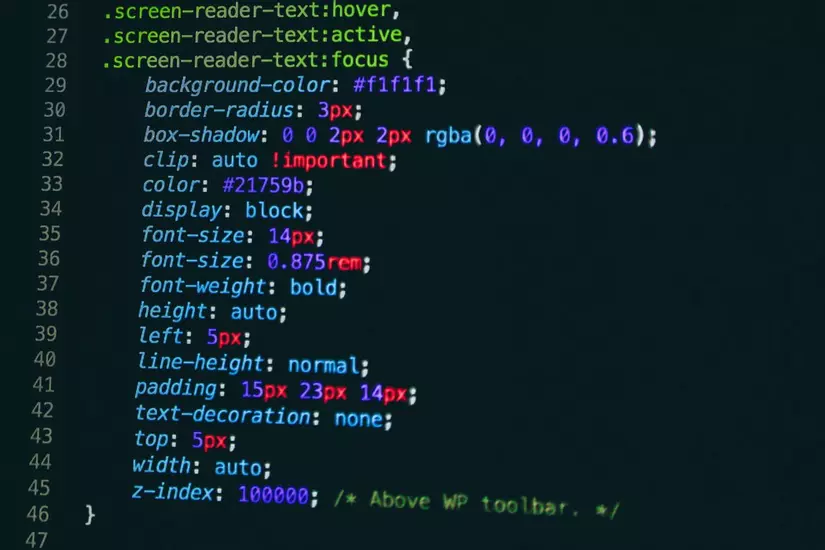
Việc sắp xếp vị trí các element của trang web không dễ dàng như mọi người thường nghĩ, mọi thứ có thể trở nên phức tạp hơn rất nhiều khi trang web của bạn có nhiều element khác nhau. Do đó, điều cần thiết là phải biết cách sử dụng CSS để sắp xếp vị trí các element, từ đó cũng sẽ tiết kiệm thời gian code của chúng ta hơn.
Có nhiều cách / phương pháp khác nhau để sắp xếp các element và dàn trang web. Sử dụng Bootstrap là một cách rất tốt và nhanh gọn, tuy nhiên không phải tất cả các dự án đều sử dụng Bootstrap. Trong bài viết này, mình sẽ giải thích một trong những cách sắp xếp các element với CSS thuần: thuộc tính position. Ngoài ra chúng ta có thể dùng thuộc tính Display với các giá trị như flex, grid, inline-block ... Hôm nay mình sẽ chỉ nói về thuộc tính position nhé !
CSS Position & các thuộc tính Helper
Có 5 giá trị chính của position:
position: static | relative | absolute | fixed | sticky
và các thuộc tính có nhiệm vụ căn chỉnh vị trí của element (mình gọi chúng là các thuộc tính Helper):
top | right | bottom | left | z-index
Note: các thuộc tính Helper không thể hoạt động nếu như không khai báo thuộc tính
position, hoặc vớiposition: static.
z-index là gì?
Chúng ta có chiều cao (height) và chiều rộng (width) (x,y) là 2 chiều của element. Z chính là chiều thứ 3 của element. Một element hiện thị đè lên trên một element khác có nghĩa là giá trị z-index của nó đã được tăng. z-index cũng không hoạt động với position: static hoặc khi không có thuộc tính position
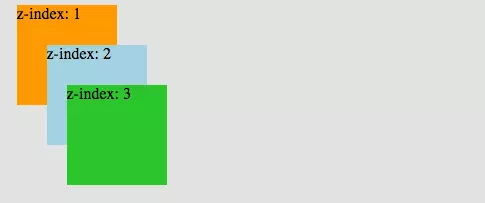
Element càng ở bên trên thì z-index của nó càng cao.
Bây giờ mình sẽ nói đến các giá trị của thuộc tính position
1. Static
position: static là giá trị mặc định của position. Dù chúng ta có khai báo chúng hay không thì các element sẽ được sắp xếp vị trí một cách như bình thường trên trang web.
Chúng ta có một đoạn HTML sau:
<body>
<div class="box-orange"></div>
<div class="box-blue"></div>
</body>
Sau đó chúng ta tạo CSS và định nghĩa position cho chúng:
.box-orange { // Không khai báo position
background: orange;
height: 100px;
width: 100px;
}
.box-blue {
background: lightskyblue;
height: 100px;
width: 100px;
position: static; // Khai báo "static"
}
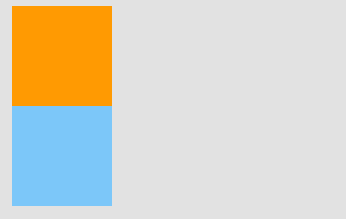 Chúng ta có thể thấy cùng một kết quả trong cả 2 trường hợp
Chúng ta có thể thấy cùng một kết quả trong cả 2 trường hợp
2. Relative
position: relative: Vị trí mới của một element tương quan/ liên hệ tới vị trí mặc định của nó.
Với position: relative và các giá trị khác ngoài static, chúng ta có thể dễ dàng thay đổi vị trí của chúng. Nhưng chỉ khai báo position: relative thôi chưa đủ, chúng ta cần đến việc điều chỉnh vị trí của element bằng các thuộc tính helper.
Hãy di chuyển hình vuông màu cam sang bên cạnh hình vuông màu xanh nhé:
.box-orange {
position: relative; // chúng ta có thể di chuyển được element
background: orange;
width: 100px;
height: 100px;
top: 100px; // dịch chuyển xuống 100px từ vị trí ban đầu của nó
left: 100px; // dịch chuyển sang phải 100px
}
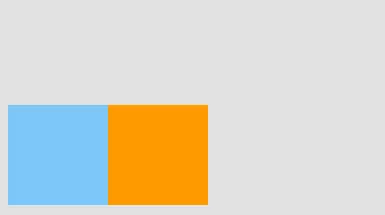
Hình vuông màu cam đã được dịch 100px xuống phía dưới bên phải so với vị trí bình thường của nó.
Note: Sử dụng
position: relativecho một element thì sẽ không ảnh hưởng tới vị trí của các element khác.
3. Absolute
Với position: relative, một element được dịch chuyển tới một vị trí mới dựa trên ví trí bình thường của chính nó. Tuy nhiên, position: absolute sẽ dịch chuyển vị trí của nó tương ứng với thẻ cha của nó.
Một element được khai báo với thuộc tính position: absolute sẽ được loại bỏ khỏi luồng document (document flow). Vị trí mặc định của element sẽ là điểm bắt đầu (top-left) của element cha. Nếu nó không có bất cứ thẻ cha nào thì thẻ document <html> sẽ là cha của nó.
Vì position: absolute đã được loại bỏ khỏi document flow, các element khác do element được định nghĩa position: absolute được coi là đã bị xóa khỏi trang web.
Mình sẽ thêm 1 div container làm thẻ cha trong ví dụ sau:
<body>
<div class="container">
<div class="box-orange"></div>
<div class="box-blue"></div>
</div>
</body>
Và thay đổi một chút về position của chúng:
.box-orange {
position: absolute;
background: orange;
width: 100px;
height: 100px;
}
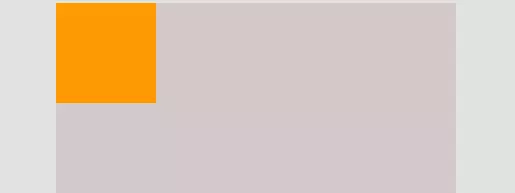
position: absolute đưa element về vị trí top-left của cha nó.
Dường như là hình vuông màu xanh đã bị biến mất. Nhưng sự thật là nó đã coi như hình vuông màu cam đã bị xóa, và nó bị đẩy lên vị trí ban đầu của hình vuông màu cam.
Để chứng minh cho điều này, mình sẽ dịch hình vuông cam đi 5px:
.box-orange {
position: absolute;
background: orange;
width: 100px;
height: 100px;
left: 5px;
top: 5px;
}
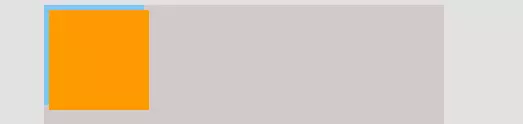
Bây giờ chúng ta đã nhìn thấy hình vuông xanh.
Vị trí của một element absolute sẽ tương quan với vị trí của cha nó nếu thẻ cha được khai báo position khác ngoài static
.container {
position: relative;
background: lightgray;
}
.box-orange {
position: absolute;
background: orange;
width: 100px;
height: 100px;
right: 5px; // dịch 5px so với cạnh phải của thẻ cha
}
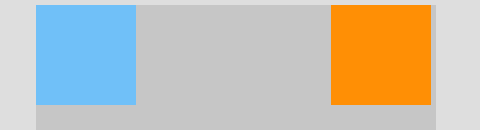
4. Fixed
Giống như position: absolute, các element được khai báo với position này sẽ được loại bỏ khỏi document flow. Chỉ khác là:
- Vị trí của chúng CHỈ tương quan với thẻ
<html> - Chúng không bị ảnh hưởng bới scroll
Ở ví dụ tiếp theo, mình sẽ thay đổi position của hình vuông cam thành fixed, và sẽ cách lề phải 5px so với thẻ <html>, không phải thẻ cha của nó (container).
Như chúng ta thấy, việc scroll trang web không hề thay đổi vị trí của element fixed. Nó được xác định vị trí so với cửa sổ trình duyệt. Và để xác định vị trí của nó thì các bạn cũng phải kết hợp với các thuộc tính top, right, bottom, left như 2 thuộc tính phía trên.
5. Sticky
position: sticky có thể hiểu đơn giản là sự kết hợp của position: relative và position: fixed.
Nó cũng na ná fixed nhưng mà khi các bạn scroll đến vị trí của nó sẽ giống hệt như fixed và khi các bạn scroll lên ra khỏi nó thì nó sẽ quay lại vị trí ban đầu dưới dạng relative.
Nghe hơi khó hiểu phải không, cùng xem ví dụ nhé:
Note:
position: stickykhông dùng được trên IE và một số version đầu của Edge nên mình không khuyến khích sử dụng nhé.
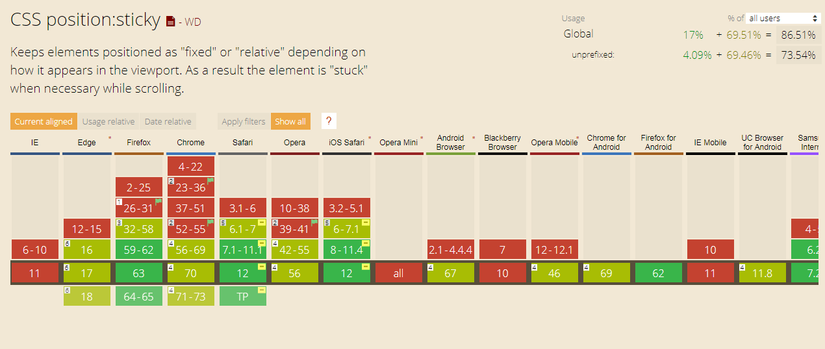
Cảm ơn các bạn đã bỏ thời gian để đọc bài viết của mình !
Nguồn: How to use the position property in CSS to align elements
All rights reserved